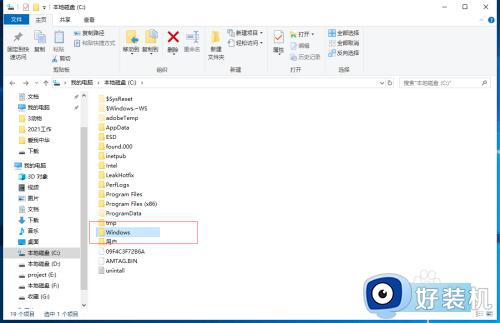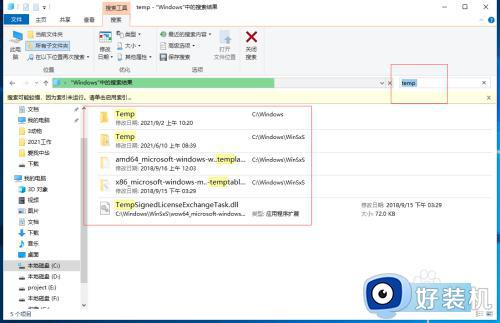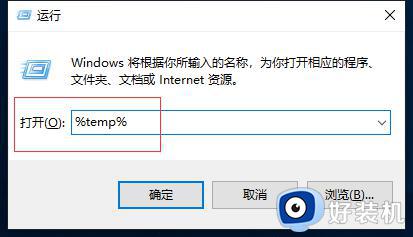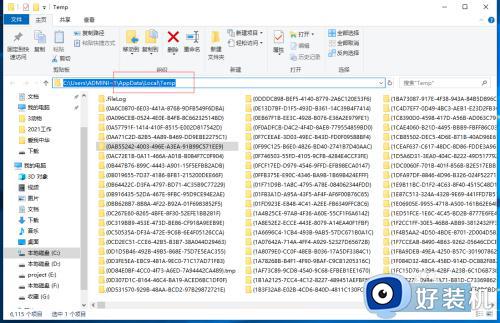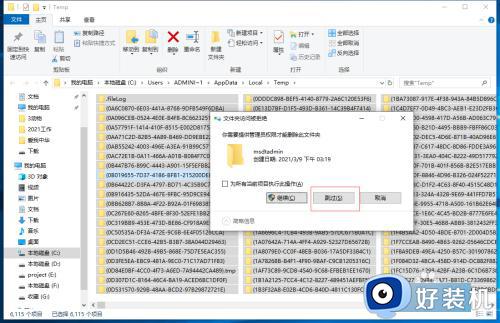windows11临时文件夹在哪 |
您所在的位置:网站首页 › msiwallpaper在哪里 › windows11临时文件夹在哪 |
windows11临时文件夹在哪
|
windows11系统运行过程中会产生临时文件夹,常见的有安装文件信息、脚本文件、dll文件等,这些临时文件夹是会占内存的,在电脑空间不充足的情况下,可以将临时文件给删掉,那么windows11系统的临时文件夹在哪?接下去详细介绍一下。 解决方法如下: 1、按Win+E打开资源管理器,点击打开C盘-Windows。
2、在搜索框中键入“temp”按Enter键进行搜索,这就是系统临时文件。 3、按Win+R打开运行面板,键入“%temp%”按Enter键。 4、这样就可以快速打开用户账户临时文件夹“C:Users登录帐户AppDataLocalTemp”。 5、按Ctrl+A全选文件,按Delete键删除临时文件,拒绝访问的文件夹跳过即可。 综上所述windows11系统打开临时文件夹的方法,临时文件夹删掉不会影响系统运行的,希望可以帮助到大家。 |
【本文地址】
今日新闻 |
推荐新闻 |